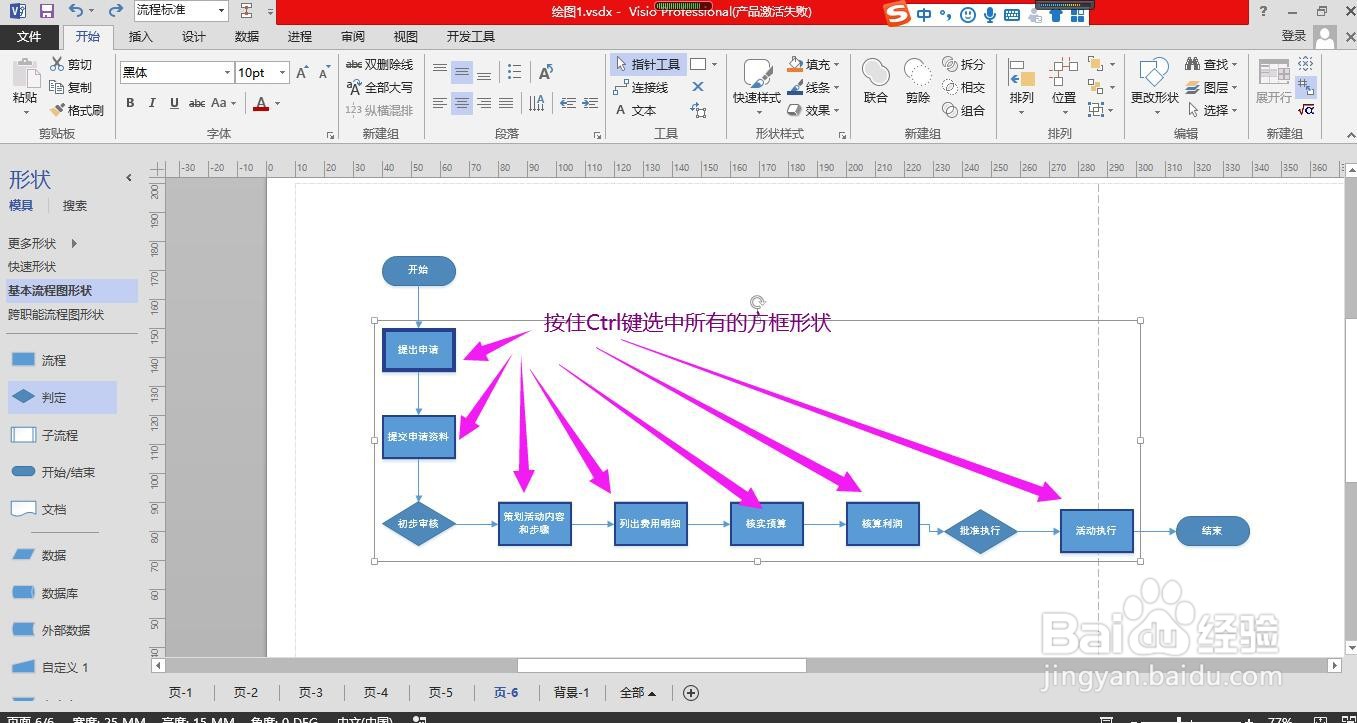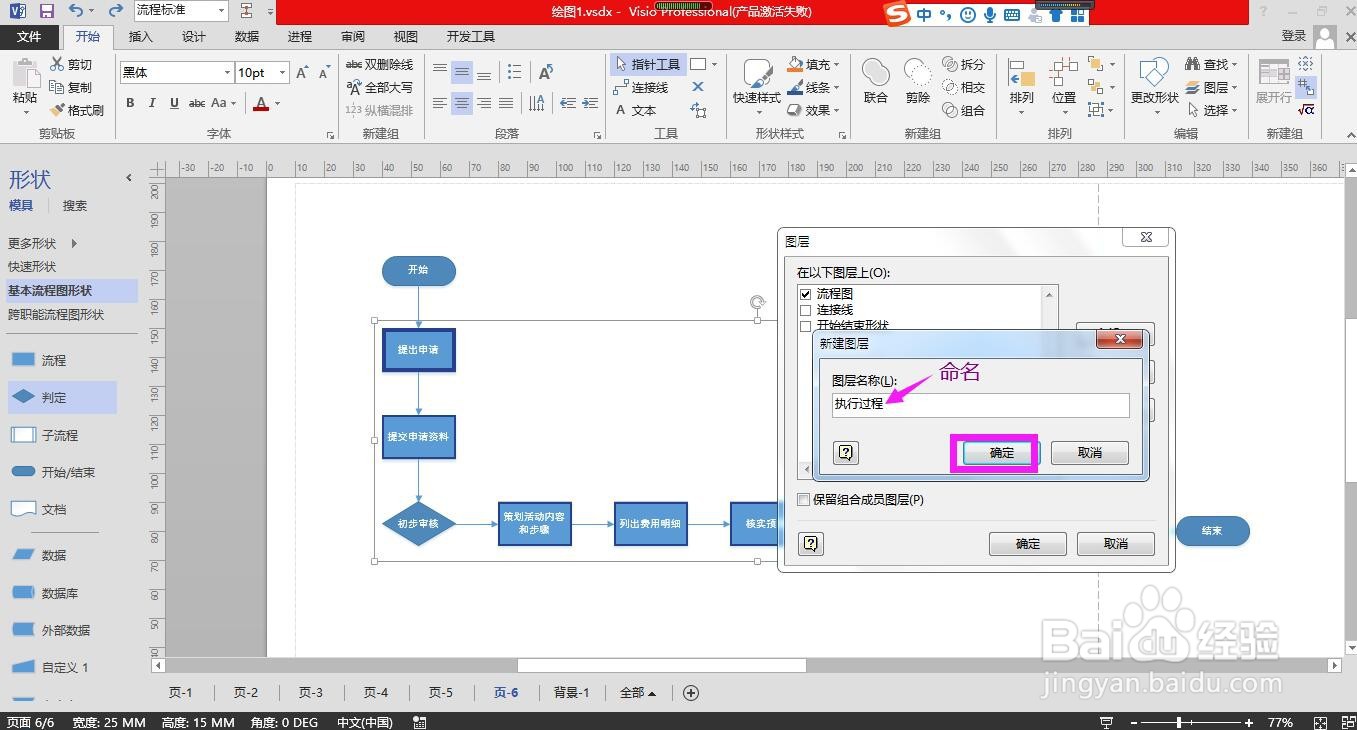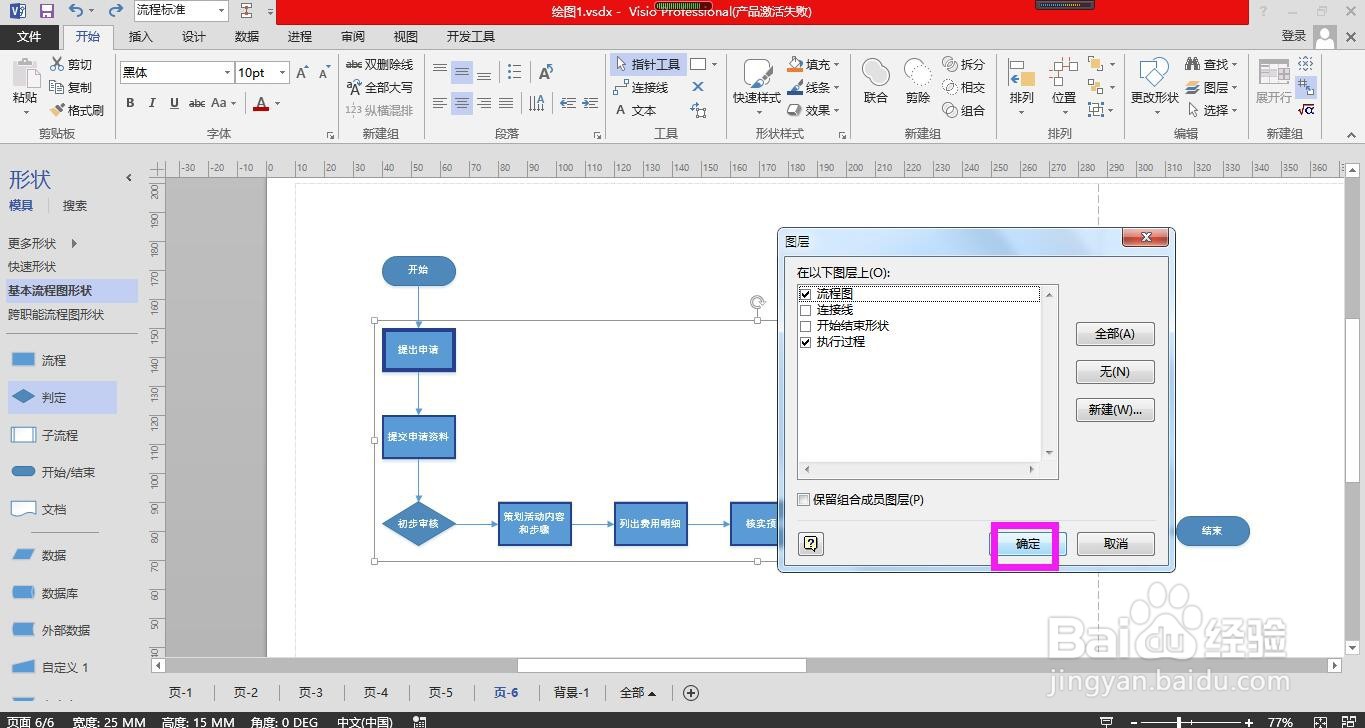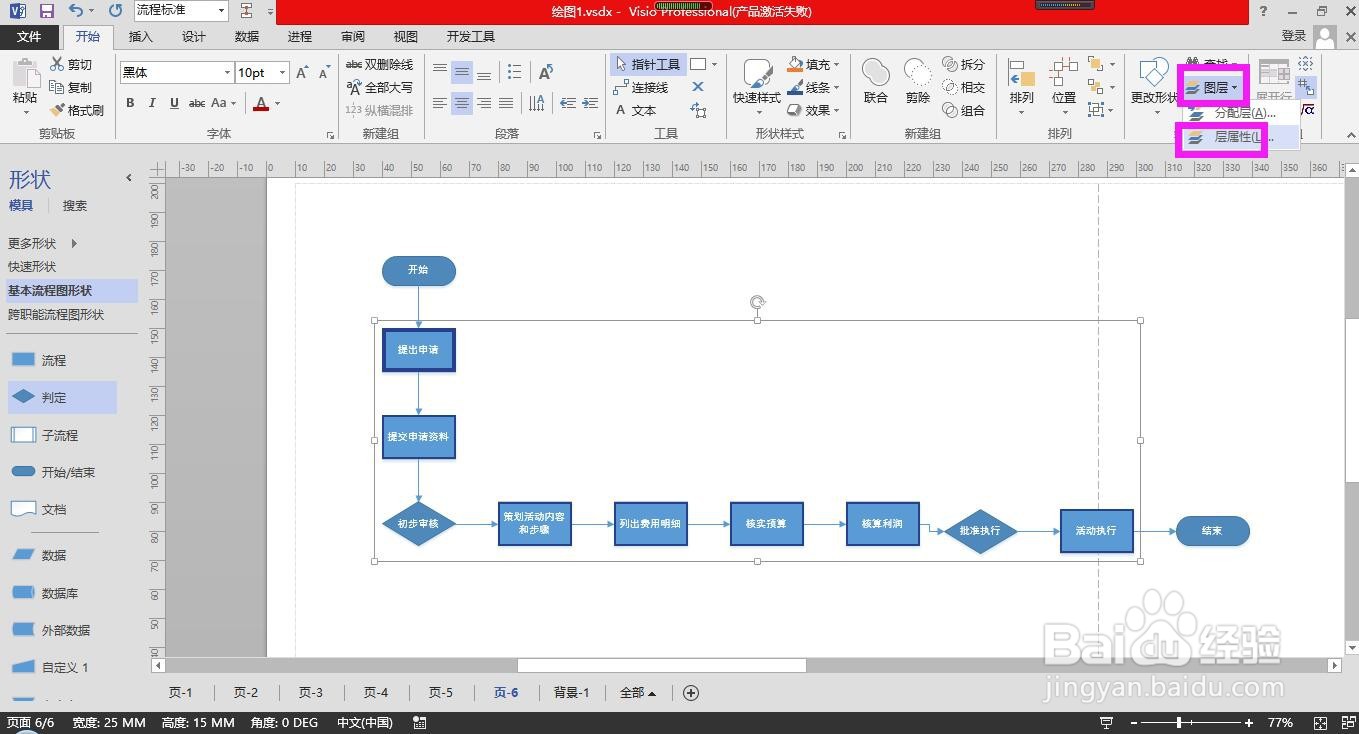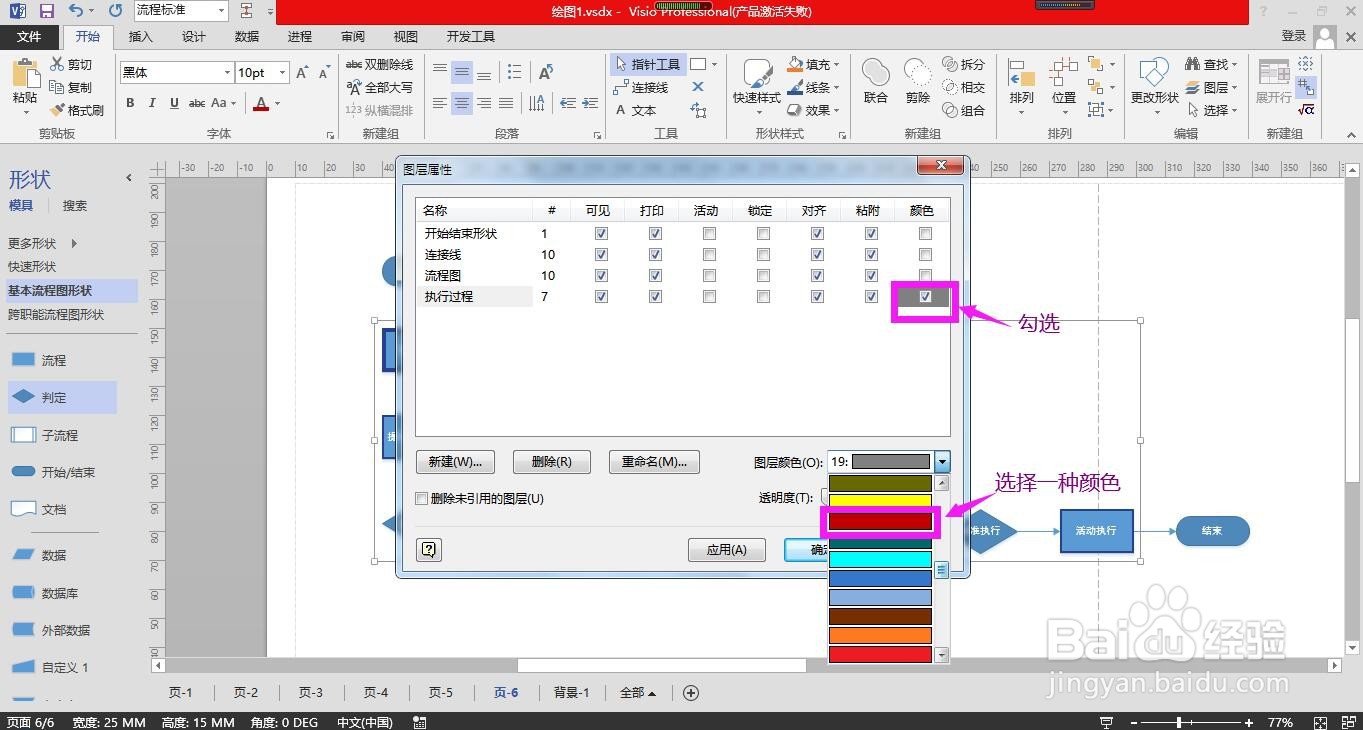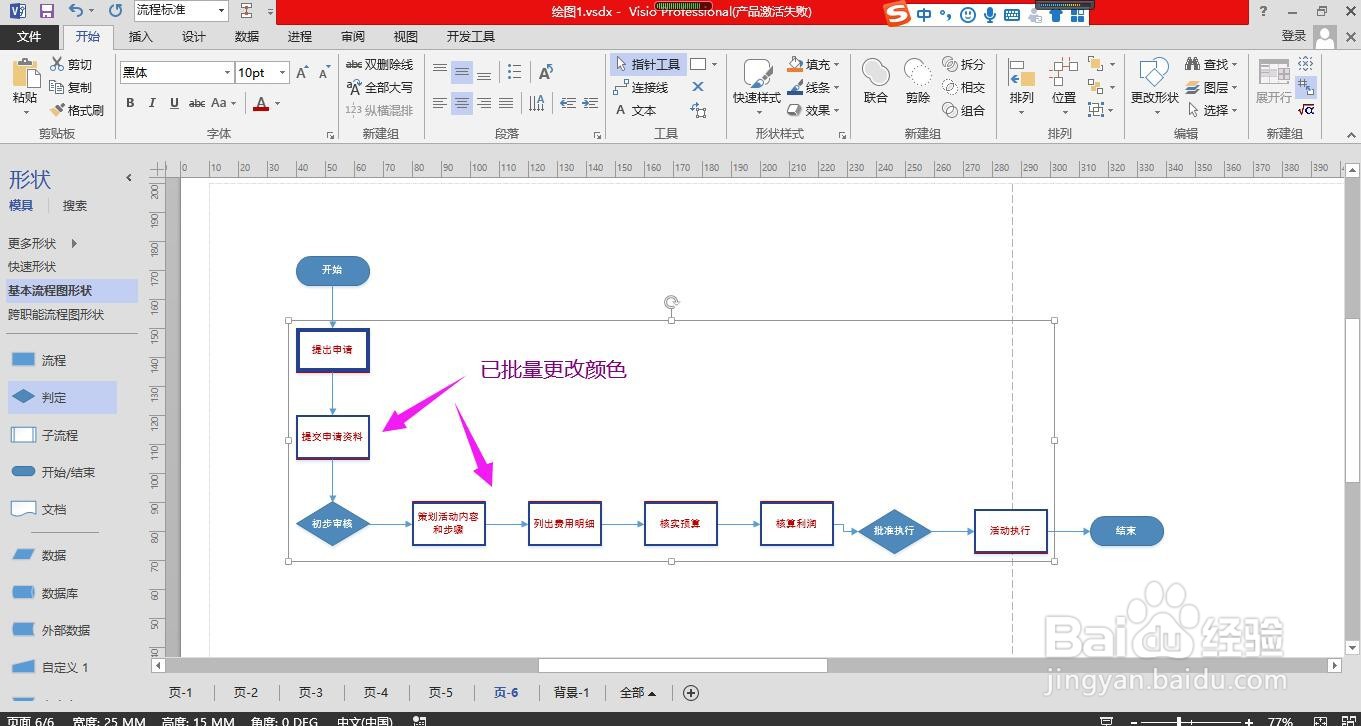1、按住键盘上的Ctrl键选中所有的方框形状。
2、在开始菜单下的编辑命令组区域点开图层下拉箭头。
3、在图层命令的下拉列表选项中选择“分配图层”。
4、在弹出的图层对话框中点击右侧的“新建”按钮。
5、在弹出的新建图层对话框中为图层命名,点击确定按钮。
6、回到图层对话框中点击确定按钮。
7、再次点开图层命令的下拉箭头,在列表中选择层属性。
8、在图层属性对话框中选中形状所属的图层后面勾选“颜色”然后在下面图层颜色的后面点开下拉箭头,选择一种颜色。
9、点击确定按钮,即可完成设置,回到流程图即可看到所有选中形状的颜色已批量更改完成。